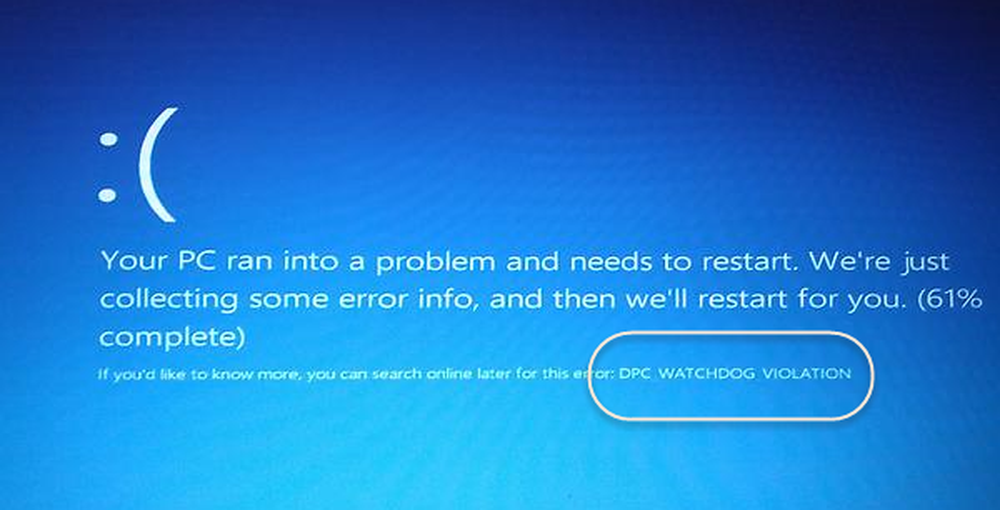Verbesserungen bei der DPI-Skalierung in Windows 10
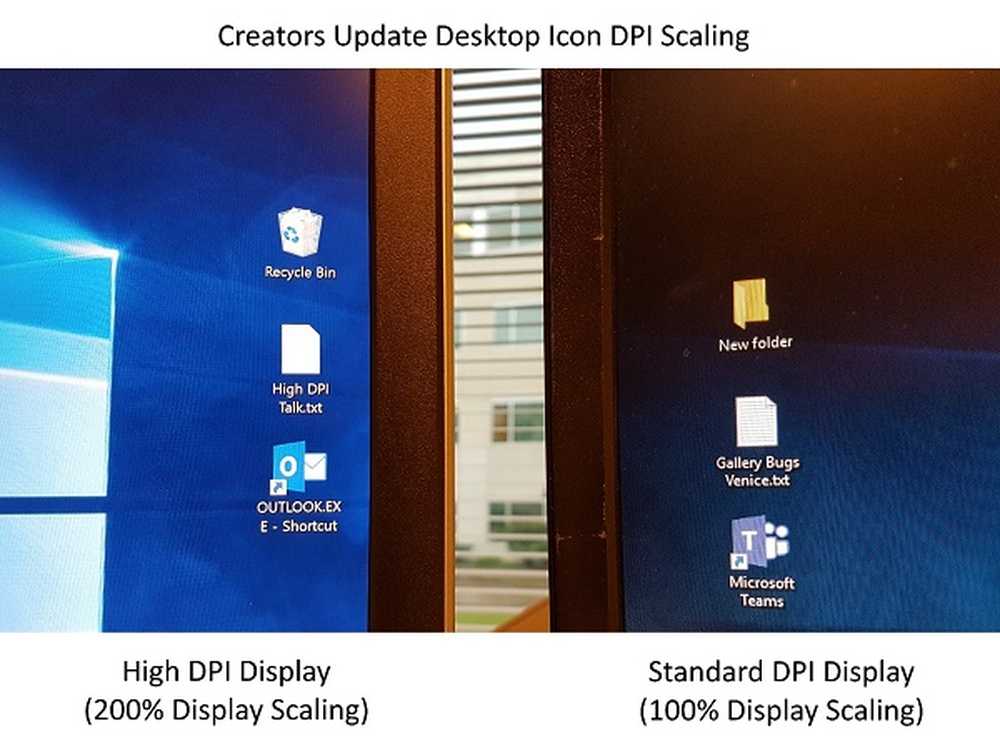
Ähnlich wie in der früheren Version von Windows Ersteller-Update Auch bringt viele neue Funktionen und Verbesserungen als nur die Schlagzeilenergänzungen. Unter vielen gibt es High-Dots-per-inch (DPI) Skalierung Verbesserungen eingeführt. Es wurde beobachtet, dass Desktop-Anwendungen möglicherweise unscharf erscheinen oder eine falsche Größe haben, wenn sie für die Anzeige auf einem Display mit hoher DPI-Auflösung oder bei Verwendung von High DPI-Displays in Kombination mit einer Standard-DPI-Display-Anzeige ausgeführt werden. Dies ist besonders bei Remoting-Technologien wie Remote Desktop Protocol (RDP) bemerkbar. Die Verbesserungen bei der hohen DPI im Creators-Update sollen diese Probleme beheben.

Verbesserungen bei der DPI-Skalierung in Windows 10
Nur wenige Verbesserungen unter der Haube, wie beispielsweise Verbesserungen bei der Aktualisierung des Erstellers mit hoher DPI, lassen sich in zwei Kategorien einteilen:
- Verbesserungen für Entwickler von Desktop-Anwendungen
- Verbesserungen für Endbenutzer
Die erste Änderung wird durch die Einführung einer neuen Funktion der automatischen DPI-Skalierung pro Monitor für Desktop-UI-Frameworks bewirkt. Dazu fügen Sie einen neuen hinzugefügten neuen Awareness-Kontext (DPI_AWARENESS_CONTEXT_PER_MONITOR_AWARE_V2) hinzu, auf den wir uns als Per-Monitor-Version 2 (PMv2) beziehen.
PMv2 ist technisch gesehen ein DPI_AWARENESS_CONTEXT. Es wurde speziell entwickelt, um die Skalierungsfunktion pro Monitor zu bieten, die bei der ursprünglichen Implementierung der Per-Monitor-Erkennung fehlte. Dieser Kontext ermöglicht Folgendes:
- DPI-Änderungsbenachrichtigungen für untergeordnete Fenster
- Skalierung des Nichtkundenbereichs
- Automatische DPI-Skalierung für Dialoge
- Präzise Kontrolle der Dialogskalierung
Verbesserungen für Endbenutzer beabsichtigen, Ihr Leben als Windows-Benutzer zu verbessern, wenn Sie Windows in Umgebungen mit unterschiedlichen DPI verwenden. Einige der Verbesserungen, die Teil des Ersteller-Updates sind, umfassen,
DPI-Skalierung überschreibt
Es gibt Fälle, in denen Sie möglicherweise Desktopanwendungen ausführen möchten, die auf einer Anzeige mit hohem DPI-Wert nicht gut dargestellt werden. In solchen Fällen möchten Sie möglicherweise die Ausführung der Anwendung als DPI-nicht-bewusster Prozess erzwingen. Dies würde dazu führen, dass die Anwendung unscharf wird. Obwohl unscharf, würde die Aktion eine unbrauchbare Anwendung nutzbar machen. Sie können diese Funktionalität in den EXE-Eigenschaften aktivieren:
System (erweitert) - DPI-Skalierung
Es gibt Anwendungen, die Änderungen der DPI-Skalierung widerstehen. Microsoft möchte eine reibungslose Angelegenheit schaffen. Daher sucht es nach Möglichkeiten, wie Windows diese Aufgabe der DPI-Skalierung automatisch ausführen kann.
Im Creators Update wurde eine neue Funktion eingeführt, die die Ergebnisse von Texten nur bei GDI-basierten Anwendungen scharf darstellt. Für Anwendungen, die auf GDI basieren, kann Windows diese DPI jetzt auf Monitorbasis skalieren. Dies bedeutet, dass diese Anwendungen sich automatisch so konfigurieren, dass sie DPI-bewusst werden.
Microsoft hat die GDI-Skalierung für einige Posteingangs-Apps standardmäßig aktiviert. Beispielsweise die Microsoft Management Console (mmc.exe) im Creators Update. Dies bedeutet, dass viele integrierte Windows-Snap-Ins, wie z. B. der Geräte-Manager, von dieser Funktion des Ersteller-Updates profitieren.
Andere Apps, die von dieser Funktion profitieren, umfassen,
Internet Explorer
Wenn Sie vor dem Ersteller-Update versucht haben, Internet Explorer auf eine Anzeige mit einem anderen DPI-Wert zu verschieben oder den DPI-Wert der Anzeige, auf der er sich befand (Andocken / Andocking / Einstellungen ändern / RDP / etc.), Auf andere Weise den Inhalt der Webseite geändert hat Beim Betrachten würde DPI skaliert, der App-Rahmen jedoch nicht. Dies wurde in Windows 10 Creators Update behoben. Wenn Sie also Internet Explorer und Edge nebeneinander auf einer sekundären Anzeige mit 100% iger Skalierung der Anzeige ausführen, wird für die primäre Anzeige ein Skalierfaktor mit hoher DPI verwendet, und die Anwendungsfenster werden in die sekundäre Anzeige mit niedriger DPI verschoben.
In der Abbildung unten können Sie feststellen, dass die Edge-Benutzeroberfläche verkleinert ist, der Internet Explorer-Frame jedoch immer noch mit dem Skalierungsfaktor der primären Anzeige gerendert wird.
In Creators Update sieht es so aus-

DPI-Skalierung von untergeordneten Fenstern
DPI-Skalierung im gemischten Modus, die mit dem Windows 10 Anniversary Update eingeführt wurde, ermöglichte es den Benutzern, in jedem Fenster der obersten Ebene einer Anwendung unterschiedliche DPI-Skalierungsmodi zu verwenden. Bei der Skalierung wurde jedoch keine Unterstützung für die DPI-Skalierung von untergeordneten Fenstern unterstützt. Dieses Schema bleibt leider weiterhin in Windows 10 Creators Update unverändert, d. H. Windows 10 Creators Update unterstützt die DPI-Skalierung von untergeordneten Fenstern nicht
Desktop-Symbole
Bei der Ausführung der Anzeige im "Erweitern" -Modus war es äußerst irritierend, dass sich die Desktopsymbole nicht ausrichten oder die DPI-Skala mit mehreren Anzeigen mit unterschiedlichen DPI- / Anzeigeskalierungswerten übereinstimmen konnte. Ein Update auf das Betriebssystem in Form eines Creators-Updates behebt dieses Problem.
Folgendes würden Sie vor dem Creators Update sehen:

Nach dem Update:

Dokumentation für Entwickler mit hoher Auflösung
Die bisher auf MSDN verfügbare High-DPI-Dokumentation ist irrelevant geworden und gehört der Vergangenheit an. Warum? Die Handbücher zum Erstellen von DPI-kompatiblen Anwendungen für jeden Monitor wurden unter Berücksichtigung des Zeitraums von Windows 8.1 geschrieben. Seitdem haben sich die Dinge stark verändert und verändert. Viele Windows-API-DPI-Empfindlichkeiten wurden nicht umfassend dokumentiert. All dies erforderte eine gründliche Sanierung und den Bau von Grundstücken. Mit dem anstehenden Windows 10 Creators Update können Sie erwarten, dass diese Änderungen wirksam werden.
Weitere Informationen finden Sie unter Windows-Blog.